Cómo Ver La Contraseña Del Wifi Al Que Estás Conectado - Recuperar clave wi - Fi en windows pc
Tip: Highlight text to annotate itX
Godmorgen, alle sammen.
I dag bringer jeg dig endnu en meget kort vejledning, men Det kan være meget nyttigt for dig, og det er
Hvordan kan du se WiFi-adgangskoden? som du er tilsluttet til.
Jeg forklarer det for både Windows 10 og Slutningen af videoen også i Windows 7.
Vejen til at gøre det er meget simpelt, selv om Ikke alle ved, hvad skridtene er
at følge, så i denne video kan du finde ud af
For dette er det, vi skal gøre åbent vinduet "Netværksforbindelser" og der
flere måder at komme til denne ene, en hurtig som skal gå til søgefeltet og skrive
"Ncpa.cpl", som du ser det på skærmen, og hvis du giver denne fil, du får, eller
klik direkte på "Enter" på tastaturet, Vinduet "Forbindelser" åbnes
Netværk ", og det er det der interesserer os kom ud her
Det vil sige det netværk, som du er forbundet med.
Også en anden måde at komme derhen, hvis du ikke vil huske navnet
af den fil, jeg har fortalt dig, er at klikke på lige på ikonet for din forbindelse
netværk ned til højre i systembakken, og hvis vi klikker hvor det står "Åbn konfiguration
Netværk og internet ", vil dette blive åbnet vindue, og så klikker vi på
mulighed, der siger "Netværk og Resources Center delt ", og vi kommer til dette vindue
derfor er det lige så godt.
På samme måde, hvis du går til dit panel Kontroller, at jeg tror det praktisk taget
alle er mere vant til at gøre det, og klik på, hvor det står "Networks and Internet",
og i vinduet der åbner vender vi tilbage klik, hvor det står "Se status og opgaver
of Red ", fører os også til dette vindue her.
Når vi er i dette vindue, lad os gå til hvad der virkelig er vigtigt, som vi ser på
WiFi-adgangskode, og for det har vi kun at klikke på vores internetforbindelse,
og et lille vindue som dette vil åbne.
I det klikker vi på, hvor det står "Egenskaber Trådløs. "
Og nu klikker vi i dette nye vindue i den øverste fane, der siger "Sikkerhed".
Og her, som du kan se, ser vi en boks som sætter "Netværkssikkerhedsnøgle", som
er netop vores adgangskode WiFi, og selvom det som standard er skjult,
vi skal bare klikke på boksen der siger "Vis tegn", og vi allerede
adgangskoden vises, for eksempel i dette tilfælde dette ville være den WiFi, som jeg er forbundet med
på dette tidspunkt
Afklare selvfølgelig, at dette kun virker hvis du er forbundet til det netværk, det er, hvis
Du har allerede gemt WiFi-adgangskoden, men alligevel kan dette være meget nyttigt for dig,
hvis du har glemt det eller ej du har det til rådighed i det øjeblik, og du har brug for det
find hurtigt.
For eksempel, hvis en ven spørger dig, eller skal du tilslutte en ny enhed til
netværket som din telefon, en tablet, eller en anden enhed, og du vil ikke tabe
tid på at se hvor du har skrevet ned, du ved allerede, hvordan man nemt kan få adgangskoden
Netværk fra din egen pc.
Denne metode er også gyldig, hvis du har enhver anden ældre version af Windows,
for eksempel Windows 7, da trinene er praktisk talt det samme.
Jeg mener på denne computer, hvor jeg har Windows 7, vi ville gå til kontrolpanel, da
vi indtaster hvor det står Netværk og Internet, så Vi skal "Se status og netværksopgavene",
og vi har nået samme vindue som før.
Så det ville være nødvendigt at klikke på vores forbindelse, vi indtaster trådløse egenskaber,
vi går til fanen Sikkerhed, og Nøglen til vores WiFi vises, tager
bare tjek boksen, der siger "Vis Tegn "for at kunne se det.
Og med dette færdiggør jeg videoen, håber jeg Jeg har fundet det nyttigt, hvis det er tilfældet, kan du
give gerne, eller hvis du har spørgsmål lad det stå i kommentarerne.
Vi ses senere